Делиться своими любимыми фотографиями или видео с друзьями в Instagram на iPhone - это радостное общение не только с друзьями, но и со всем миром. Однако иногда вам может потребоваться заблокировать кого-либо по определенным личным причинам.
Я сам прошел через это много раз. Итак, я прекрасно знаю, почему вы можете быть вынуждены отказаться от некоторых друзей на этом социальном сайте.
Если вы заблокировали кого-то в Facebook, то знаете, что, когда вы блокируете кого-то в Instagram, он / она больше не сможет просматривать ваши фотографии или видео и даже выполнять поиск в вашем профиле. Вы можете заблокировать как своих подписчиков, так и подписчиков.
Примечания:
# 1. Заблокированный человек не может просматривать ваши фото или видео. Он даже не может видеть ваш профиль. Когда вы блокируете кого-то в Instagram, он не уведомляется об этом.
# 2. Человек, которого вы заблокировали, может упомянуть ваше имя пользователя. Вы можете просмотреть его упоминание в своей активности в Instagram. Если вам это не нравится, вам нужно изменить имя пользователя.
# 3. Когда вы блокируете кого-либо, его лайки и комментарии с ваших фотографий и видео не будут удалены. Но вы можете удалить их из своих сообщений.
# 4. Заблокированный человек по-прежнему может просматривать ваши лайки и комментарии к фотографиям или видео людей, которым они следят, или людям, чей профиль общедоступен.
В любом случае, вы решили заблокировать подписчиков Instagram на своем iPhone или iPad, вот как это сделать мгновенно. Давайте посмотрим!
Как заблокировать кого-то в Instagram на iPhone
Шаг 1. Запустите Instagram на своем iPhone.
Шаг 2. Нажмите на значок профиля в правом нижнем углу.

Шаг 3. Нажмите на подписчиков или подписчиков. Как я упоминал выше, вы можете заблокировать как своих подписчиков, так и подписчиков. Таким образом, вы можете нажать на любой из двух вариантов.

Шаг № 4. Далее вы должны увидеть своих подписчиков / подписчиков в списке. Нажмите на имя пользователя, которого вы хотите заблокировать.

Шаг № 5. Теперь нажмите на крошечные три точки в верхнем правом углу.

Шаг № 6. Вы получите три варианта: заблокировать пользователя, сообщить о неприемлемом и скопировать URL профиля . Нажмите на Блокировать пользователя, а затем подтвердите во всплывающем окне.

Шаг № 7. Появится всплывающее окно, подтверждающее, что пользователь был заблокирован. Нажмите на Отклонить во всплывающем окне.

Это оно! Вы заблокировали этого пользователя.
Посмотрите это видео, чтобы узнать, как заблокировать своих подписчиков в Instagram на iPhone
Как разблокировать кого-то в Instagram на iPhone
Что если вы изменили свое мнение и теперь хотите разблокировать кого-то, кого заблокировали в Instagram на iPhone, как бы вы это сделали? Это так же просто. Давайте посмотрим!
Шаг 1. Запустите Instagram.
Шаг 2. Нажмите на значок поиска снизу. Введите имя пользователя, которое вы заблокировали. Как только вы увидите имя пользователя, нажмите на него.
Шаг 3. Нажмите на крошечные три точки в верхнем правом углу.

Шаг № 4. Нажмите на « Разблокировать пользователя» в нижнем меню и подтвердите во всплывающем окне.

Шаг № 5. Появится всплывающее окно, подтверждающее, что пользователь был разблокирован. Нажмите на Отклонить во всплывающем окне.

Вот и все, ребята!
Нашли эти советы полезными? Загрузите наше приложение и оставайтесь с нами через Facebook, Twitter и Google Plus, чтобы не пропустить наши последние новости.








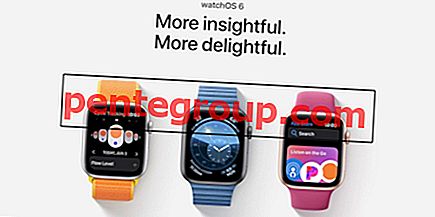

![Как обойти активацию iCloud iPhone 4 iOS 7.1.2 [Mac]](https://pentegroup.com/img/4362/4362-min.jpg)

